Kako dodati emotikone poruka na Facebook Messenger

Kako dodati emotikone poruka na Facebook Messenger. Otkrijte kako koristiti razne emotikone za poboljšanje komunikacije.
Filter GG Meet je značajka koja pomaže da mrežni sastanci budu zanimljiviji. Evo kako koristiti filtre u Google Meetu .
Nije teško pronaći softver za online učenje i online sastanke na internetu. Ističu se Zoom, Microsoft Teams, Viber... A Google Meet je također jedan od njih.
U usporedbi sa Zoomom, korištenje Google Meeta lakše je jer ga nije potrebno instalirati. Ako već imate Google ili Gmail račun, prema zadanim postavkama možete koristiti Google Meet. Ova aplikacija korisnicima pruža značajke koje nisu niže od Zooma. U osnovi, možete organizirati sastanke ili studijske grupe s mnogo ljudi potpuno besplatno. Google Meet omogućuje videopozive, slanje poruka tijekom dijeljenja zaslona, snimanje videozapisa i još mnogo toga.
Konkretno, Google je sada dodao značajku filtra u Meet, čineći sastanke ili online tečajeve zanimljivijima. Pomaže korisnicima da budu samouvjereniji kada se pojavljuju pred gomilom ili vode razred na najzanimljiviji mogući način. U nastavku je opisano kako koristiti filtar GG Meet.
Upute za korištenje videofiltara na Google Meetu
Korak 1: Prvo ćemo otvoriti aplikaciju Gmail na našem telefonu. Zatim, na glavnom sučelju aplikacije, kliknite Sastanak na dnu zaslona.
2. korak: zatim pristupite sastanku kojem se pridružujete stvaranjem novog sastanka ili pridruživanjem kodom.
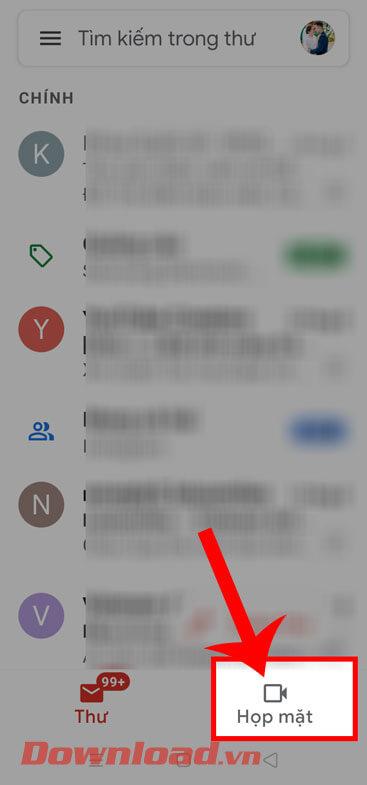
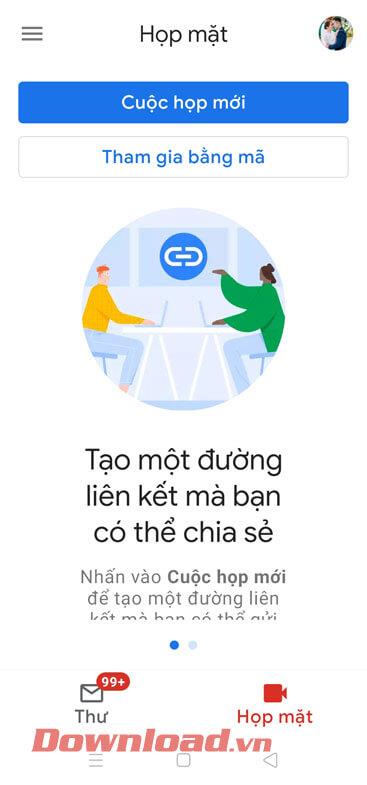
Korak 3: Sada na zaslonu sastanka kliknite na ikonu efekata u prozoru minijature vašeg videozapisa.
Korak 4: Zatim povucite traku s efektima na dnu zaslona u odjeljak Filtar.
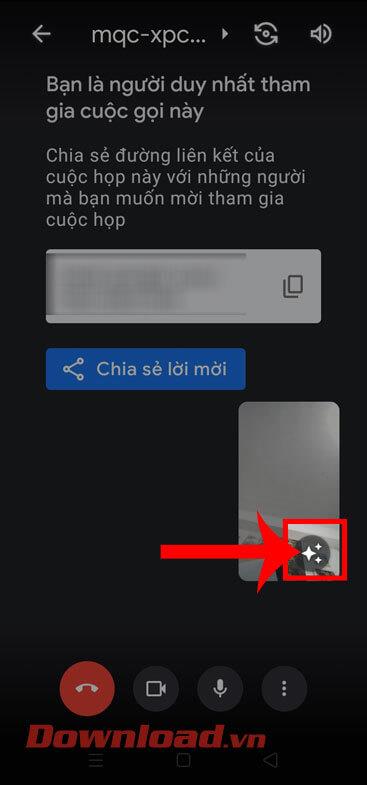
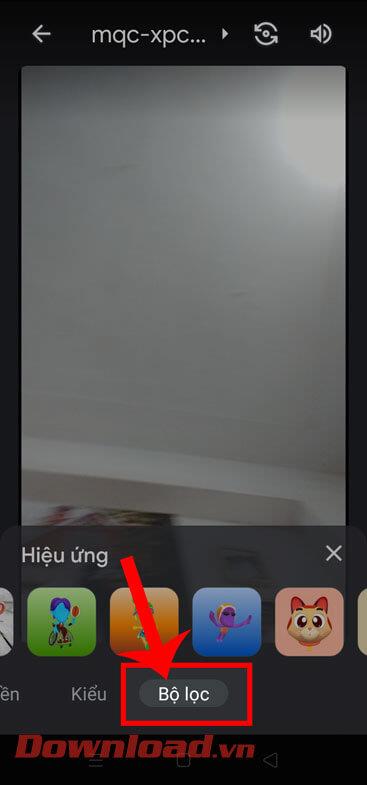
Korak 5: Na dnu zaslona pojavljuju se mnogi iznimno jedinstveni i impresivni filtri, odaberite onaj koji želite koristiti na svom sastanku.
Korak 6: Konačno, u ovom trenutku ćemo početi koristiti impresivne filtere na sastancima i online predavanjima u kojima sudjelujemo.
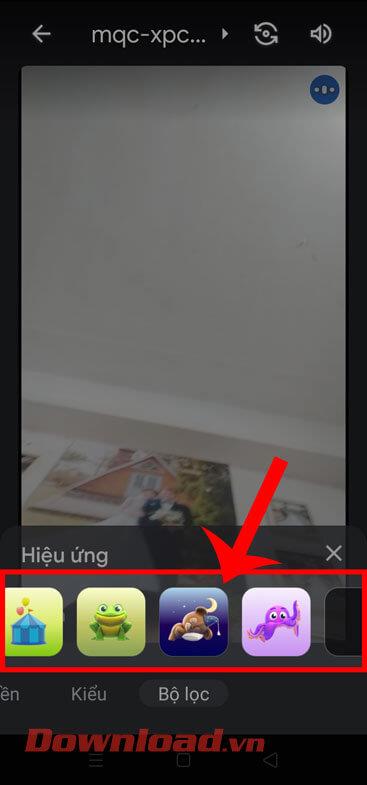
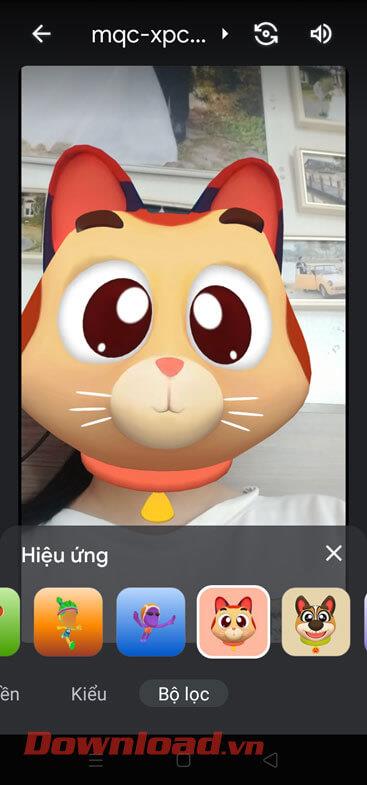
Video vodič o korištenju filtara na Google Meetu
Osim toga, možete pogledati i neke druge članke o savjetima za Google Meet kao što su:
Želimo vam uspjeh!
Kako dodati emotikone poruka na Facebook Messenger. Otkrijte kako koristiti razne emotikone za poboljšanje komunikacije.
Kako koristiti WiFi AR za provjeru snage Wi-Fi-ja, WiFi AR je jedinstvena aplikacija koja vam omogućuje provjeru jačine signala bežične mreže koristeći proširenu stvarnost.
Upute za pronalaženje spremljenih videa na Facebooku. Ako nakon spremanja videa u Facebookovu arhivu ne znate kako ga ponovno pogledati, ovaj vodič će vam pomoći.
Upute za uključivanje livestream obavijesti na Instagramu. Saznajte kako primati obavijesti o prijenosima uživo na Instagramu putem našeg jednostavnog vodiča.
Saznajte kako jednostavno možete izraditi naljepnice i ispisane omotnice u programu Word 365 / 2019 / 2016.
Detaljne upute za objavljivanje više fotografija na istoj Facebook priči. Saznajte kako učinkovito koristiti ovu značajku.
Kako koristiti efekte u programu Adobe Premiere Pro, efekte možete lako primijeniti kroz našu detaljnu uputu.
Prečaci u Blenderu koje korisnici trebaju znati. Ovaj vodič sadrži ključne prečace koji vam olakšavaju rad u Blenderu.
Saznajte kako provjeriti matičnu ploču računala koristeći različite metode - od naredbenog retka do CPU-Z. Ova uputa je korisna ako planirate nadogradnji vašeg osobnog računala.
Upute za izradu titlova za videozapise pomoću CapCuta. Ovaj članak će vam pokazati kako jednostavno uključiti titlove na Capcutu.








